USB를 통해 iPhone을 Mac에 미러링하는 방법
이제 1001 TVs 앱으로 USB 케이블을 사용해 iPhone 화면을 Mac으로 미러링할 수 있습니다. 빠르고 안정적이며 Wi-Fi가 필요하지 않습니다. 아래 단계에 따라 시작하세요.
1단계: Mac에 1001 TVs 다운로드하기
설치 후 앱을 열고 "케이블을 통해 Mac에 휴대폰 미러링" 아이콘을 클릭하여 유선 모드로 전환합니다. 그런 다음 '시작하기' 버튼을 클릭합니다.
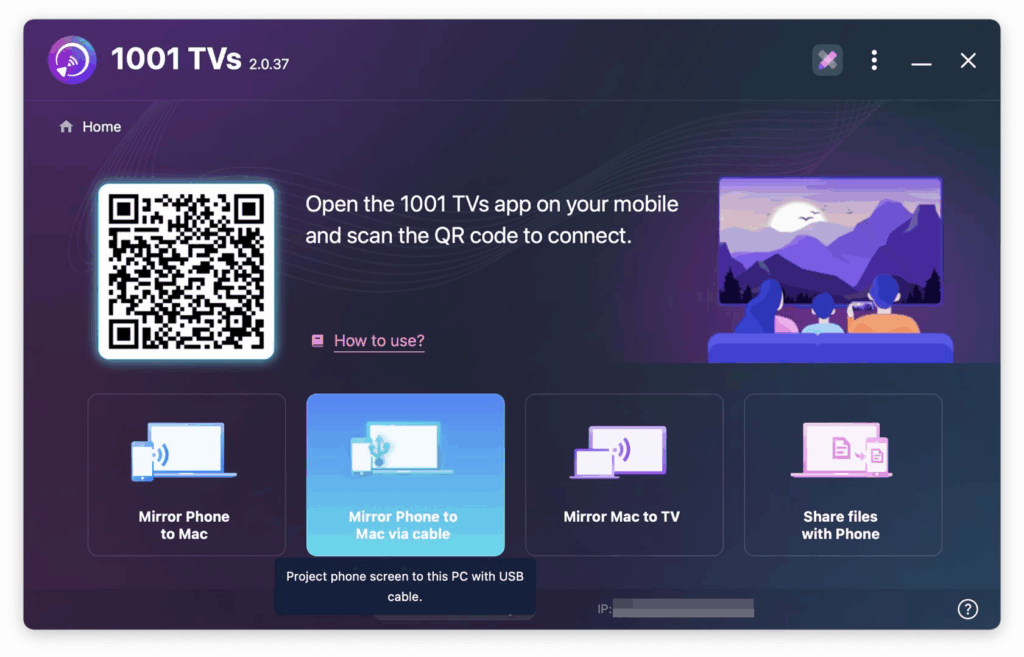
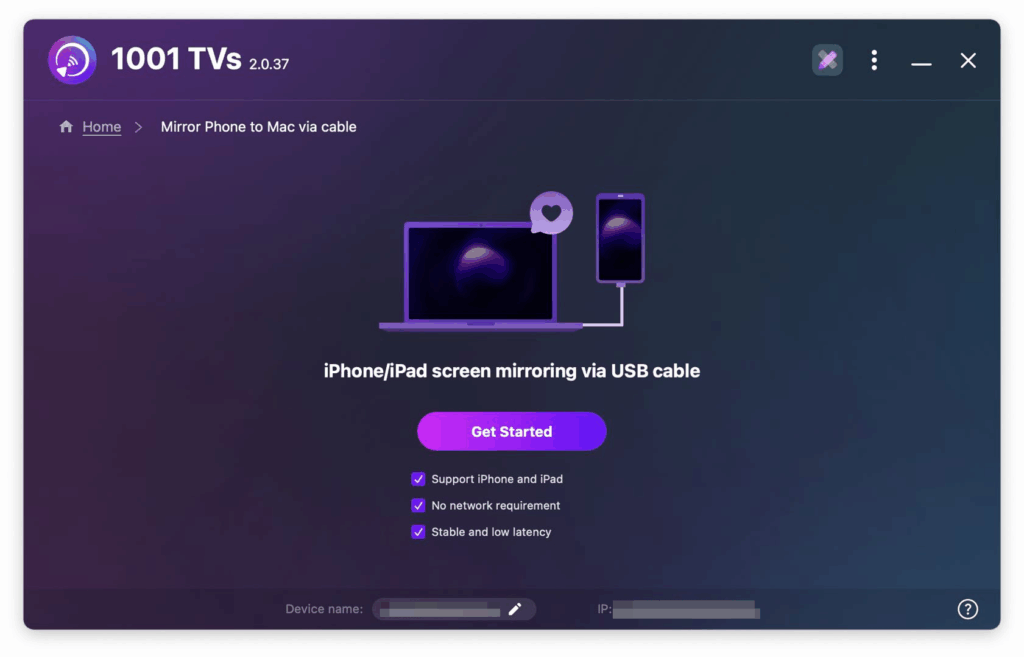
2단계: USB를 통해 iOS 장치 연결
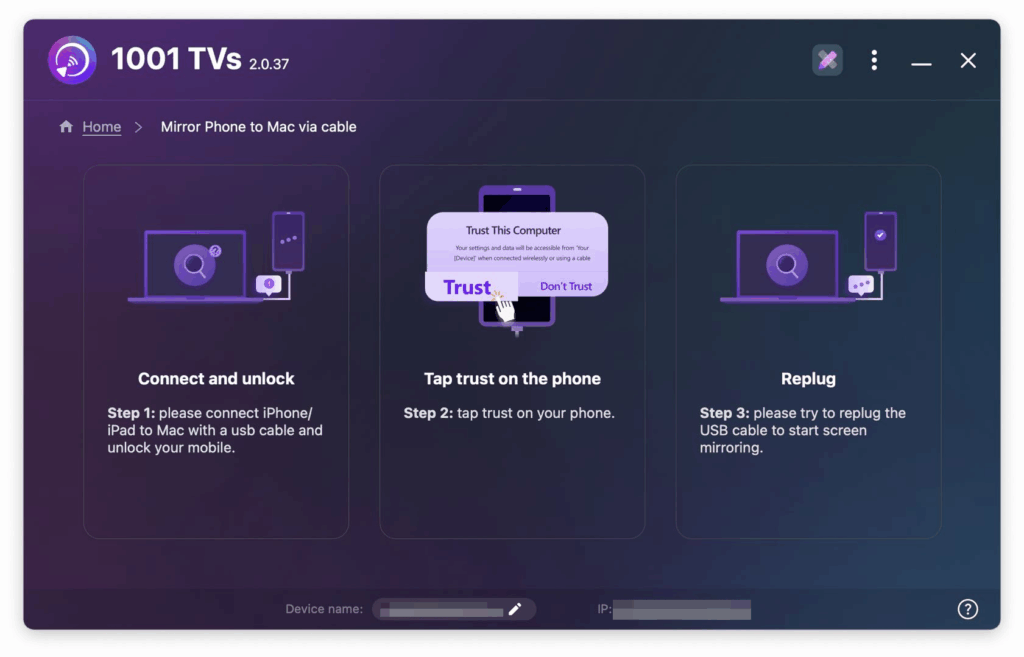
- 1단계: 연결 및 잠금 해제
Lightning-to-USB(또는 장치에 따라 USB-C) 케이블을 사용하여 iPhone 또는 iPad를 Mac에 연결하고 장치의 잠금이 해제되어 있는지 확인합니다.
- 2단계: 기기에서 '신뢰' 및 '허용'을 탭합니다.
메시지가 표시되면 "이 컴퓨터 신뢰" 를 클릭하고 "허용" 화면 미러링을 활성화하기 위한 Mac의 모든 권한 요청을 거부합니다.
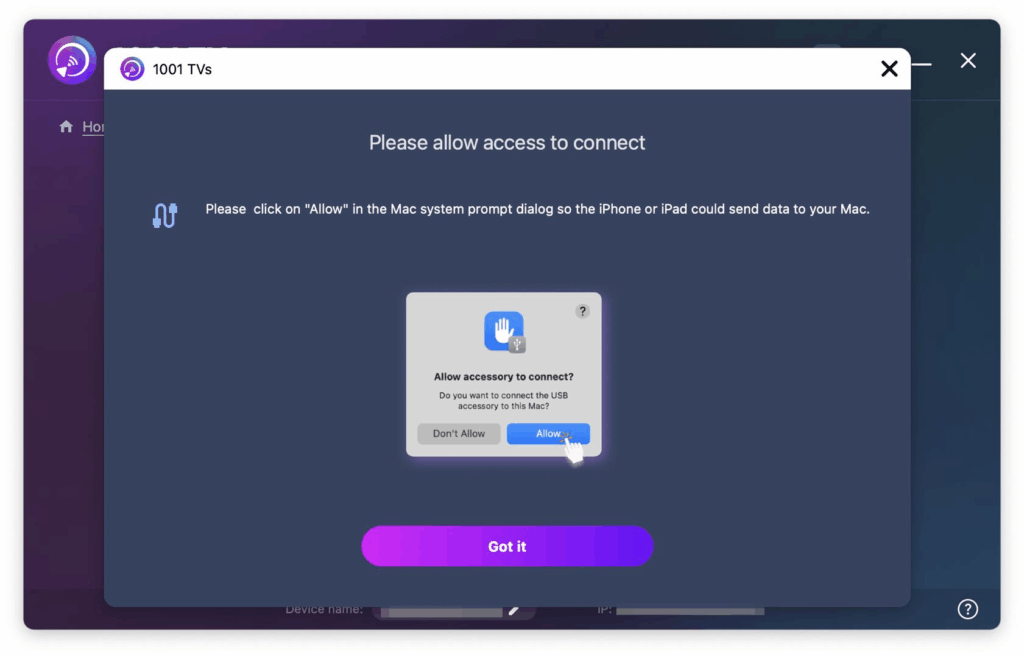
- 3단계: USB 케이블 연결
화면 미러링을 시작하려면 다음과 같이 하세요, replug USB 케이블을 연결합니다.
연결에 성공하면 다음과 같이 Mac에 iPhone/iPad 화면이 미러링된 것을 볼 수 있습니다:
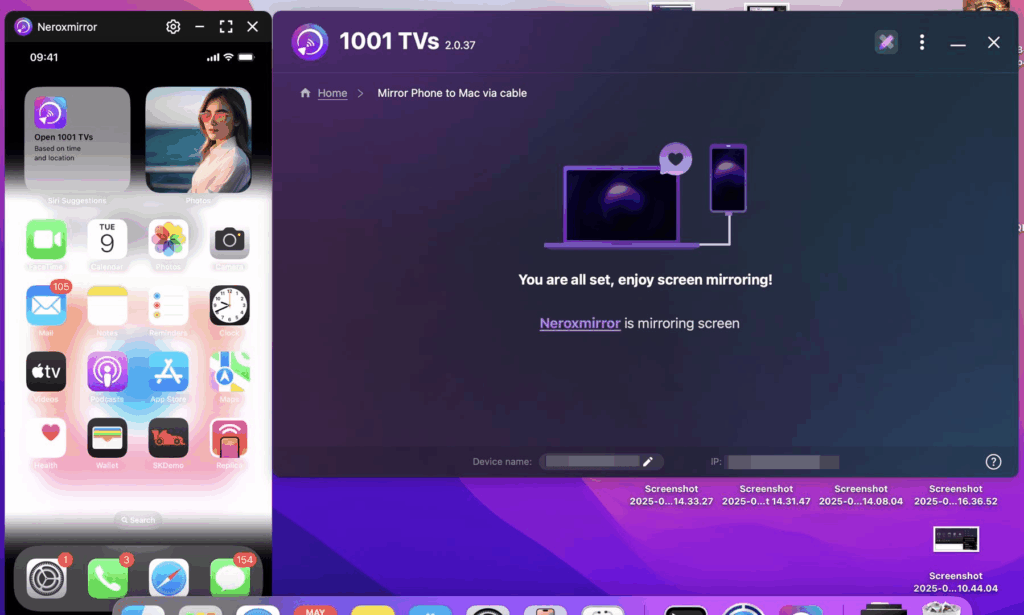
3단계: 미러링 창 제어
앱 내에서 언제든지 미러링 창을 최소화하거나 다시 열거나 닫을 수 있습니다.
원활한 경험을 위한 팁
- 케이블을 뽑지 마세요. 를 누르면 화면이 로드되는 동안 연결이 중단될 수 있습니다.
- 화면이 나타나지 않거나 '신호 없음'으로 표시되면 다음을 시도해 보세요:
- USB 케이블을 다시 연결합니다.
- Mac에서 1001 TVs 앱을 재시작합니다.
- Mac 재시동
여전히 문제가 있나요? 저희가 도와드리겠습니다:
- 📧 이메일: 1001tvs@nero.com
